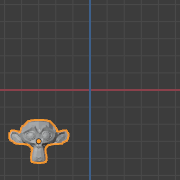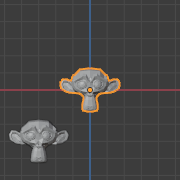Отмена и Повтор#
Инструменты, перечисленные ниже, позволяют вам отменить последнее действие, повторить последнее отменённое действие или позволяет выбрать восстановление до определенной точки, выбрав операцию из списка последних действий, записанных Blender.
Undo (отмена последнего действия)#
Справка
- Режим:
Все режимы (All Modes)
- Меню:
- Горячая клавиша:
Ctrl-Z
Если вы хотите отменить ваше последнее действие, просто нажмите Ctrl-Z.
См.также
Memory & Limits Preferences to change undo settings.
Redo (восстановление отменённого действия)#
Справка
- Режим:
Все режимы (All Modes)
- Меню:
- Горячая клавиша:
Shift-Ctrl-Z
Чтобы вернуть отменённое действие, нажмите Shift-Ctrl-Z.
Настройки последней операции#
Справка
- Режим:
Все режимы (All Modes)
- Меню:
- Горячая клавиша:
F9
You can tweak the parameters of an operator after running it. In editors that support it, there is a «head-up display» panel in the bottom left based on the last performed operation. Alternatively, you can create a pop-up with F9 which does the same thing.
For example, if your last operation was a rotation in Object Mode, Blender will show you the last value changed for the angle (see Fig. Вращение (Объектный режим, 60 градусов). left), where you can change your action back completely by typing Numpad0. There are other useful options, based on the operator, and you cannot only Undo actions, but change them completely using the available options.
Если вы находитесь в «Режиме редактирования», Blender также изменит своё содержимое в зависимости от вашего последнего действия. Во втором примере (справа) последней операцией было Перемещение в Объектном режиме; но Масштаб на грани в Режиме редактирования и, как вы можете видеть, содержимое настройки Последней операции отличается из-за режима (Режим редактирования) (см. рис. Масштаб (Режим редактирования, изменение размера грани). справа).

Вращение (Объектный режим, 60 градусов).# |
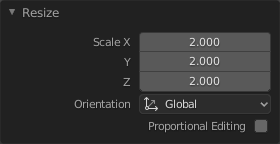
Масштаб (Режим редактирования, изменение размера грани).# |
Совет
Некоторые операции дают особенно полезные результаты при использовании Настроек последней операции. Например, добавление Окружности (Circle) в окне 3D-вьюпорта; если вы уменьшите количество Вершин (Vertices) до трёх, вы получите идеальный равносторонний треугольник.
Совет
Область Настроек последней операции можно скрыть, выбрав .
Undo History (история отменённых действий)#
Справка
- Режим:
Все режимы (All Modes)
- Меню:
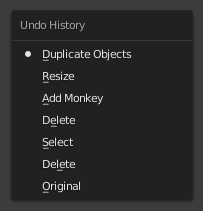
Меню Undo History.#
Существует также история отмены последних предпринятых действий, записанная Blender.
Верхняя часть списка соответствует самым последним действиям. Небольшой значок точки рядом с одной из записей указывает на текущий статус. Откат действий с помощью функции Undo History вернёт вас к выбранному вами действию. Подобно тому, как вы можете переключаться между перемещением назад во времени с помощью Отмены и вперёд с помощью Потвора, вы можете прыгать по временной шкале Отмены столько раз, сколько хотите, пока вы не внесёте новое изменение. Как только вы вносите новое изменение, история отмен в этот момент усекается. Выбор одной из записей в списке переводит текущий статус в эту позицию.
Repeat Last (повторить последнее)#
Справка
- Режим:
Все режимы (All Modes)
- Panel:
- Горячая клавиша:
Shift-R
Функция Repeat Last повторит ваше последнее действие при нажатии Shift-R.
In the example images below, we duplicated a Monkey mesh and moved it a bit. Using repeat Shift-R, the Monkey was duplicated and moved a second time.
Repeat History (история повторов)#
Справка
- Режим:
Все режимы (All Modes)
- Меню:
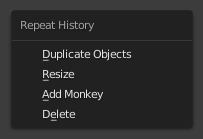
Меню Repeat History.#
Функция Repeat History предоставит вам список последних повторяющихся действий, и вы сможете выбрать действия, которые хотите повторить. Она работает так же, как Undo History, описанная выше, но список содержит только повторяющиеся действия.
Важно
Когда вы выходите из Blender, полный список действий пользователя будет потерян, даже если вы сохраните файл перед выходом из программы.
См.также
Раздел по решению проблем см. Восстановление вашей утраченной работы.